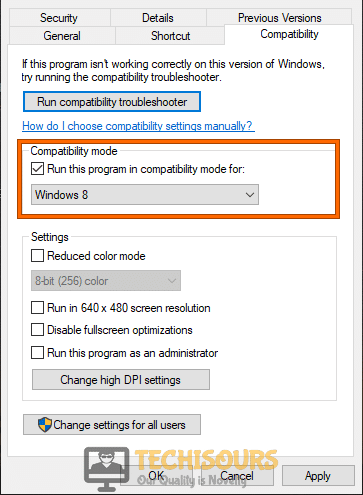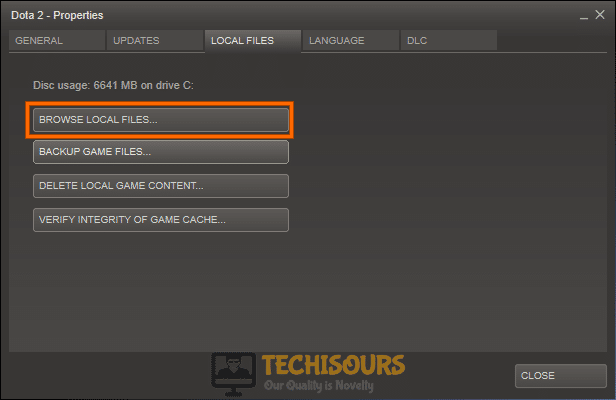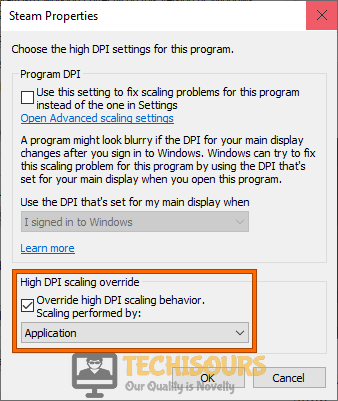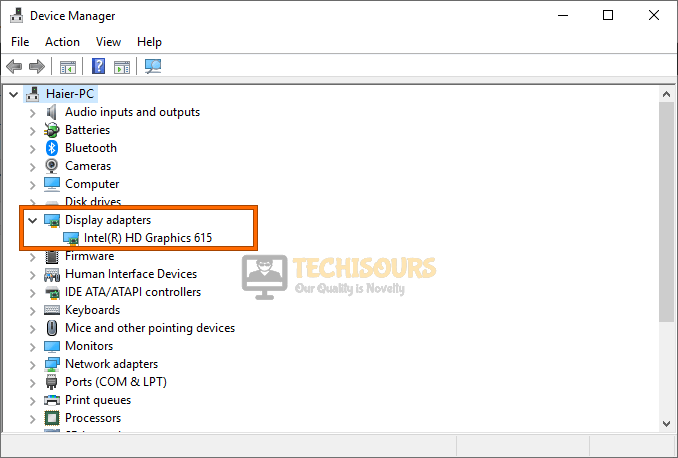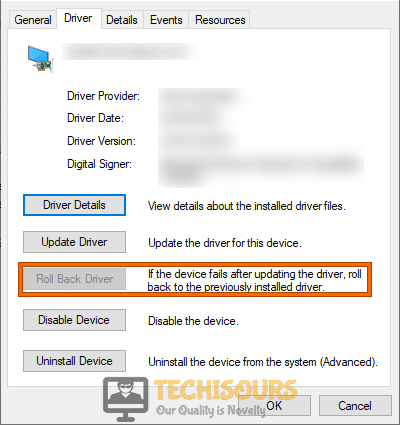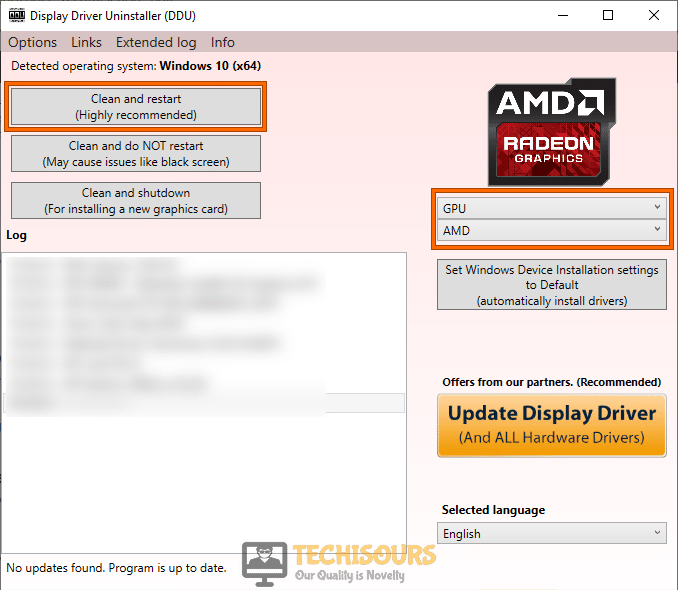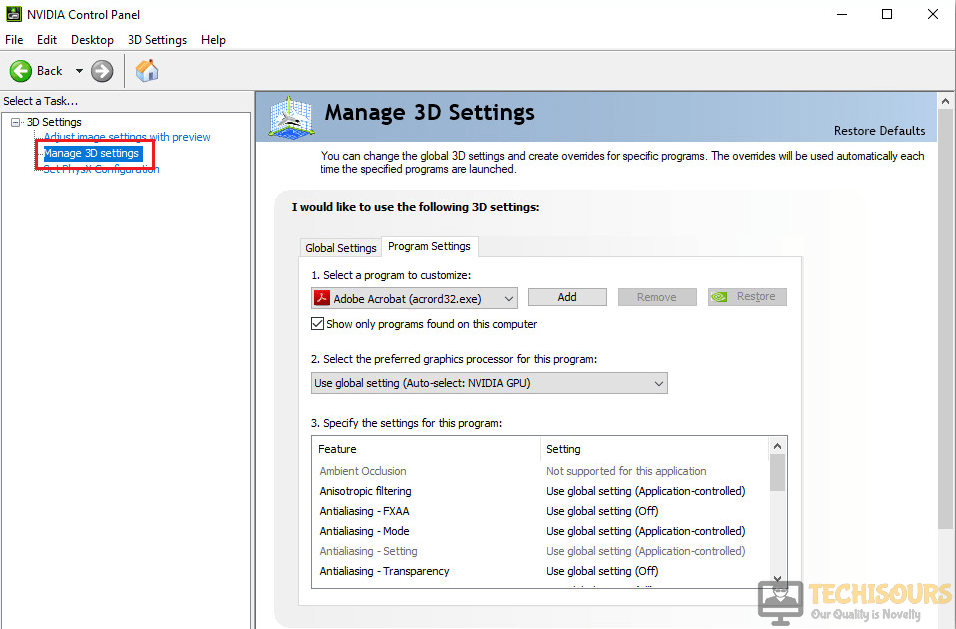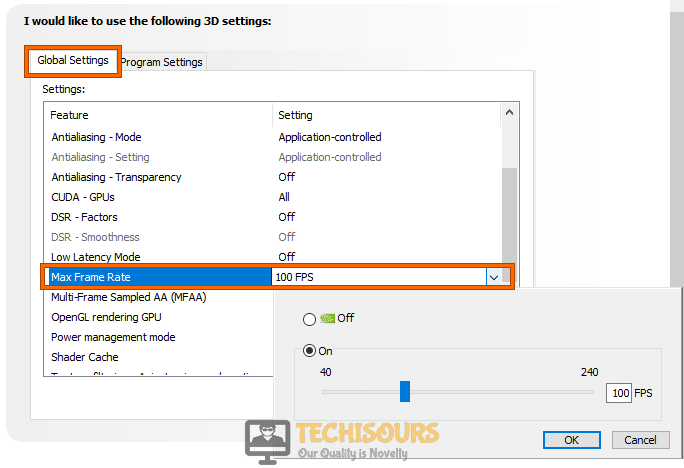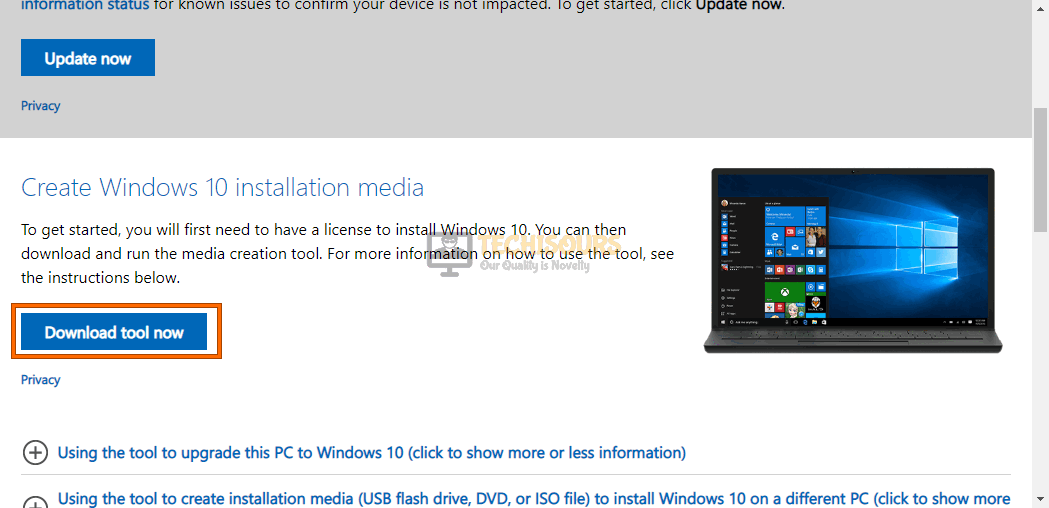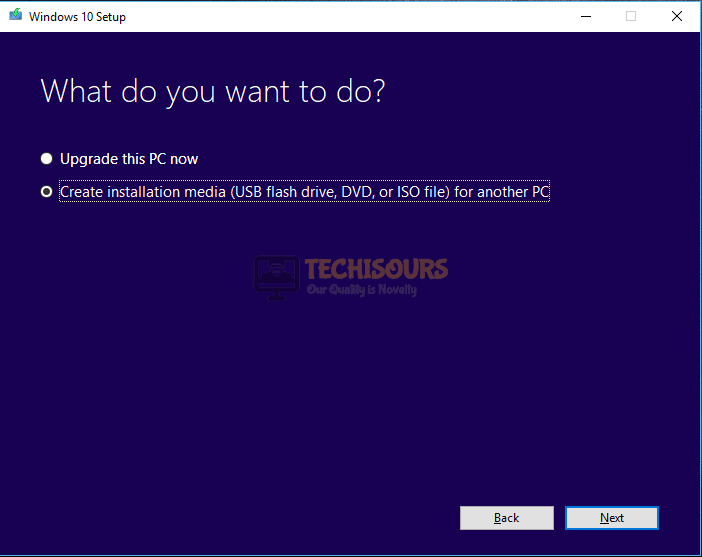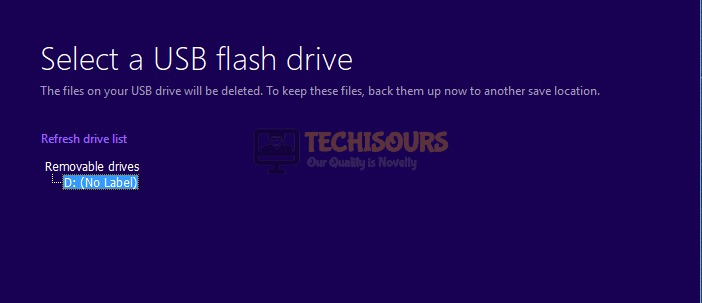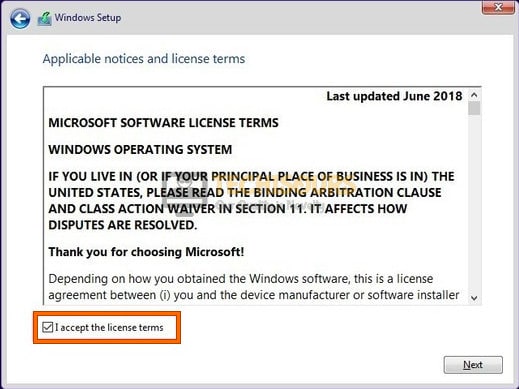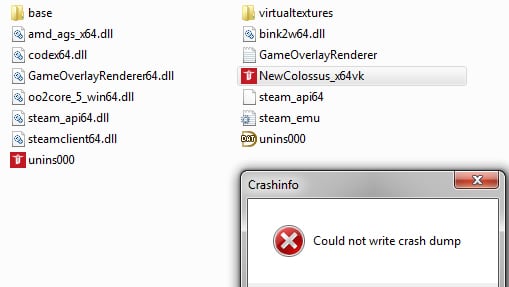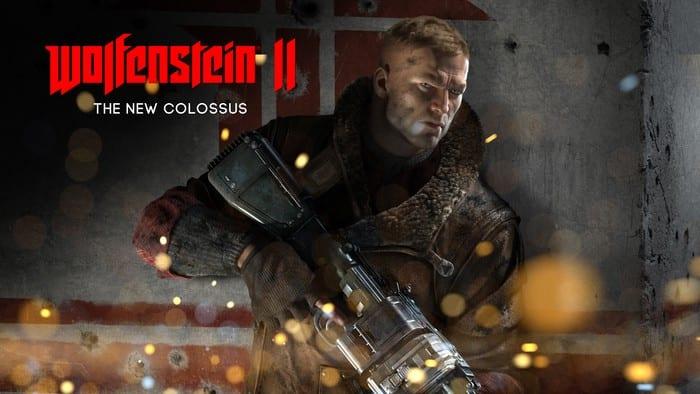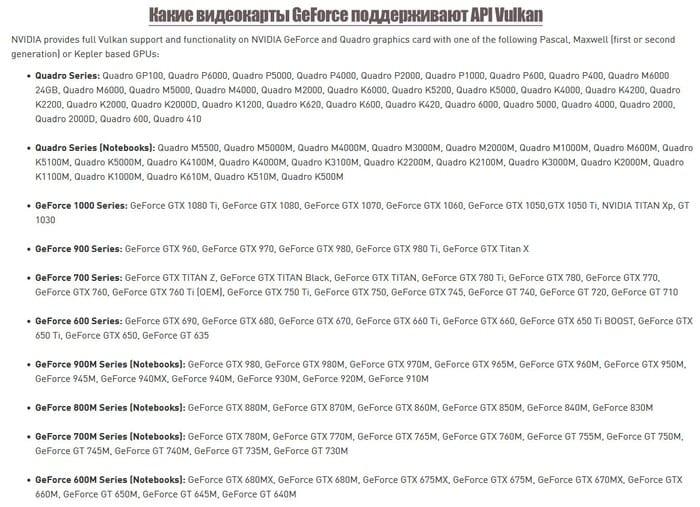Wolfenstein 2: The New Colossus is a fairly well-rated game and it has been a while since its release. However, Wolfenstein 2 Could not Write Crash Dump Error is certainly as old as the game itself and it hasn’t been fixed by the developers either. Therefore, we intended to take it upon ourselves and compiled a comprehensive guide of fixes, workarounds, and solutions to help you eradicate this error from your computers completely.
Before we start implementing the solutions on your computer, we think it is important that you are aware of the triggers that actually cause this issue in the first place and we have compiled some of the most common ones as follows.
- Compatibility Issues: There are cases where the game and the operating system aren’t completely compatible with each other and this gives rise to Wolfenstein 2 Could not Write Crash Dump Error. A resourceful way to circumvent this is to just try running the game in a compatibility setting which should eliminate this potential trigger.
- Game File Integrity: It is important that all of the game files are present and have been arranged in the specific manner in which the developers intended, If that is not the case then this error will be seen while trying to launch Wolfenstein 2 and the game will simply not launch.
- Config File Corruption: The Wolfenstein 2 config file contains important user data, settings, and other instructions that determine the launch point of the game. If this file has been corrupted, Wolfenstein 2 will not launch properly and you will probably get the ‘Could not Write Crash Dump’ Error on your computer.
- GPU Drivers: The Graphics Card Drivers might also be responsible for this issue if they have been outdated or if they aren’t installed properly on the system. The GPU drivers are primarily responsible for allocating GPU resources to the game and if they fail to do so, it will be unable to launch properly.
- Integrated GPU: Sometimes, this error is also triggered if the game sets to launch and run its GPU models from the integrated graphics installed on the system instead of the dedicated ones and this can end up causing the Wolfenstein 2 could not write crash dump issue on Windows.
- Steam Overlay: Overlays and other add-ons that add more functionality to your game screen can sometimes end up preventing certain game features from running properly which ends up causing this error on your computer. Therefore, it is important that you try toggling these overlays and gadgets to make sure that they aren’t causing this issue.
- Overclocking: Many performance-conscious users tend to try and get the most out of their hardware by overclocking their CPU, GPU, and other parts to a higher setting than the factory clock and as we see it, there isn’t any harm in it but that is not always the case with game developers. Some games tend not to run as smoothly on an overclocked system then they do on a factory configured one so it is best to tune those overclock settings back down to the factory ones and check to see if doing so fixes your issue.
Now that you are aware of most of the reasons that trigger this issue on your computer, we can move on towards implementing fixes to combat this issue.
Before we start:
- If you have just encountered this error on Wolfenstein 2, we recommend you to run a previously saved game and see the error persists.
- If the error is not resolved, press “Win + R” keys simultaneously on the keyboard to open the run box and search for the “%localappdata%” command.
Tying in “%localappdata%” - From here, open the “Temp” folder to delete everything inside that folder and restart the game to see if the error is removed.
Delete Temp files - Lastly, it is also recommended to disable “Async Compute” from your graphic card’s control panel in order to minimize the chance of encountering this error.
Fixing the Wolfenstein Could Not Write Crash Dump Issue:
Solution 1: Run the game in compatibility mode
- Navigate to the desktop, right-click on the game’s desktop shortcut, and select “Properties”.
- Now move to the “Compatability” mode and check the box that is associated with “Run this program in compatibility mode for” option.
Running in compatibility mode - Select a version of Windows older than the version you are currently using on your computer and apply the settings.
- Now check the box parallel to “Run this program as an administrator” and click on “OK”.
Running Wolfenstein 2 as an administrator - After making the changes, run the game to see if the Wolfenstein 2 error persists.
Solution 2: Verify the integrity of the game files
- Double-click on the Steam shortcut located at your desktop to open it and navigate to “Library”.
- Now right-click on Wolfenstein 2 and select “Properties” from the pop-up menu.
- Navigate to the “Local files” tab and select “Verify Integrity of the Game Files”.
Verify Integrity of the Game Files - When the verification process is completed, hopefully, the error would be rectified but if the issue still persists proceed to the next potential fix indexed below.
Solution 3: Tweak compatibility settings
- Double-click on the Steam’s shortcut located at your desktop to open it and navigate to “Library”.
- Now right-click on Wolfenstein 2 and select “Properties” from the pop-up menu.
- Navigate to the “Local files” tab and select “Browse Local Files” to go to its location in the directory.
Click on Browse Local files - Now right-click on the game’s executable file and select “Properties” from the pop-up menu.
- Navigate to the “Compatability” tab and click on the “Change high DPI settings” button.
Change high DPI settings - Check the box parallel to “Override high DPI scaling behavior” and select “Applications” from the drop-down menu located below the checkbox.
Override high DPI scaling behavior - Apply the settings and see if the game is now able to write the crash dump.
Solution 4: Remove the config file
- Press the “Win + E” keys simultaneously to open the “File Explorer” and navigate to the following location on the drive.
C:UsersUsernameSaved GamesMachineGamesWolfenstein II The New ColossusbaseWolfenstein II The New ColossusConfig.local
- Now select the “Wolfenstein II The New ColossusConfig.local” config file and hit the “Delete” key on your keyboard to remove this file from the directory.
Note: You can also cut-paste it to another location if you want to make a backup. - Now launch the game again and see if you encounter the same error again on your PC.
Solution 5: Rollback or Update graphics drivers
- Hit “Windows + X” keys simultaneously on the keyboard and select “Device Manager”.
Choosing Device Manager - Now click on “Display Adapters” to expand the list and double-click on the graphic card driver.
Selecting Display Adapters - Navigate to the “Drivers” tab and click on “Roll back driver” to revert to the previous version of the driver.
Rollback Driver - If the “Rollback Driver” button is greyed out, click on the “Update device” to install the latest version of the driver on your computer.
Update Driver - After carrying this task out, check if you encounter Wolfenstein 2 could not write crash dump issue again while playing the game.
Solution 6: Disable iGPU
- Press “Windows + X” keys simultaneously on the keyboard and select “Device Manager”.
Choosing Device Manager - Now click on “Display Adapters” to expand the list and double-click on the “INTEL” graphic card driver. Note: If you have any other integrated GPU, select that.
- Go to the “Drivers” tab and click on the “Disable device” to disable this device completely.
Disable device Driver - After disabling the integrated GPU, launch your game again and see if it shows an error while writing the crash dumps.
Solution 7: Install the GeForce Hotfix driver in safe mode
- Launch your favorite browser and download Display Driver Uninstaller.
- Double-click on the downloaded file and follow the on-screen instructions to install it on your computer.
- On your keyboard, press “Windows + I” keys simultaneously to open “Settings” and select “Update and Security”.
Choose Update and Security - From the left pane, click on “Recovery” and then select “Restart Now” under the heading of Advanced Startup.
Clicking Restart now - Click on “Troubleshoot” and then select “Advanced Options”.
Click on Advanced Options - Now select “Startup Settings” and click on “Restart”.
- Now select “Safe mode with networking” before the system restarts and wait while it reboots.
- Now launch DDU and set the “Device Type” and select the “Device” from the drop-down list displayed on the screen.
- Now click on “Clean and Restart” to uninstall the current and previous drivers installed on your computer and install the latest version of the driver automatically.
Click Clean and Restart - When the clean and restart process has been completed, reboot your computer and download the GeForce Hotfix driver on your computer.
- Now install the driver on your computer and reboot it once again.
- Now launch the game and see if the same problem occurs again while writing the crash dump.
Solution 8: Disable Steam Overlay
- Launch “Steam” and navigate to the “Library” tab. Now, from the left pane, locate the game you are having trouble with.
- Right-click on the faulty game and select “Properties” from the pop-up menu.
- Now proceed to the “General” tab and uncheck the box parallel to “Enable the Steam overlay while in-game”.
Disabling Steam Overlay - Now restart the Steam application and check whether the error has been removed.
Solution 9: Disable third-party antivirus software
- Click on the “^” button located at the bottom right of the taskbar and then right-click on the Avast icon.
- Hover over the “Avast Shield Control” and select the “Disable Permanently” option to disable your antivirus software.
Disabling antivirus
Note: If you have any other Anti-virus installed, like AVG or BitDefender disable it by following the same steps as indexed above.
Solution 10: Delete some Vulkan files
- Press “Win + E” keys simultaneously on the keyboard to open the File Explorer and go to the following location on the disk.
C:WindowsSystem32
- Here locate and delete the “amd_vulkan64.json” and “amdvlk64.dll” files.
- After deleting these files, launch the game again to see whether wolfenstein 2 could not write crash dump issue is resolved.
Solution 11: Tweak NVIDIA settings
- Right-click on the desktop and select “NVIDIA control panel” from the menu.
Clicking on the Nvidia Control Panel - From the left pane, click on the “3D Settings” option to expand its list and choose “Manage 3D settings”.
Manage 3D Settings - Have a look at the right side of the screen and from there click on the “Program Settings” tab.
- Now select “Wolfenstein 2” from the list of programs to customize and “Integrated Graphics” as the preferred processor for the program.
- Now navigate to the “Global Settings” tab and set the value of “Maximum Frame Rate” equal to “60 fps”.
Setting FPS - Scroll down and select “OFF” from the drop-down list parallel to “Vertical Sync” to disable V-sync.
- After waiting for a couple of minutes, enable V-sync and launch the game to see if the error has been resolved.
Re-enable Vertical Sync
Solution 12: Re-Install Vulkan API
- Press “Win + R” keys on the keyboard to open the Run box and search for “appwiz.cpl”.
Typing “appwiz.cpl” - Now right-click on ” Vulkan Run Time Libraries” and select “Uninstall” from the pop-up menu.
Uninstall Vulkan Run Time Libraries - Now launch your browser and download the Vulkan Run Time libraries on your computer.
- When the libraries are downloaded, double click on the “VulkanRT-Installer.exe” file and follow the onscreen instructions to install the libraries on your PC.
Solution 13: Tweak In-game settings
- Launch the game and navigate to its “Settings”.
- Now, select “Video” and then navigate to “Advanced”.
- Here, set the “Image Streaming” to “Low” and disable the “Shadowplay” mode.
Tweak In-game settings - We also recommend you to disable “Desktop Capture” and “Async Compute” options and use a single monitor to play the game.
- Save the settings and restart your game client to see if the Wolfenstein 2 error persists.
Solution 14: Disable Overclocking
- On your keyboard, press “Windows + I” keys simultaneously to open “Settings” and select “Update and Security”.
Choose Update and Security - From the left pane, click on “Recovery” and then select “Restart Now” under the heading of Advanced Startup.
Restart now - Click on “Troubleshoot” and then select “Advanced Options”.
Choose Advanced Options - Now select “UEFI Firmware Settings” and click on “Restart”.
Click on UEFI Firmware Settings - Press the BIOS boot key as soon as the machine’s logo appears on the screen.
Note: Different computers/Laptops have different BIOS boot keys like DEL, F2, ESC, etc. - After entering the BIOS, go to the “Advanced” tab and select “Performance”.
- Locate the “Overclocked” option and disable it, hit “F10” on the keyboard to save and exit the settings and restart your PC.
Solution 15: Reinstall the client
- Press “Windows key + I” keys simultaneously on the keyboard to open the run box and search for the “appwiz.cpl” command.
Typing “appwiz.cpl” Command - Now right-click on the “Wolfenstein 2” and select “Uninstall” to uninstall the game completely from your PC.
Uninstall Killing Floor 2 - When the game is uninstalled completely, launch Steam client and proceed to the “Store” to download “Wolfenstein 2” again on your PC.
- When the game is installed, launch the game and check if you still encounter wolfenstein 2 could not write crash dump issue.
Solution 16: Clean install Windows
Create installation media:
- Launch your favorite browser and download the Windows Media creation tool by Microsoft.
Media creation tool - Insert a formatted USB drive into your PC.
- Now double-click on the downloaded executable to run the Media Creation Tool.
- Click on the “Accept” option located in the user agreement and select “Create installation media (USB flash drive, DVD, or ISO file for another PC”. Now click on “Next”.
Create installation media (USB flash drive, DVD, or ISO file) for another PC - Now un-check the box parallel to “Use the recommended options fort his PC” and set your language, edition, and architecture.
Use the recommended options for this PC - Now check the box parallel to “USB flash drive” and click on “Next”.
USB flash drive - Now select the USB on which you want to burn the installation media and click on “Next”.
Selecting the USB - Wait patiently while the Media creation tool downloads Windows 10 and installs it on the USB drive.
Installation in progress
Clean install Windows:
- Insert the USB in your system and restart it.
- While the computer is restarting, press and hold the ESC button to enter the BIOS settings.
Note: Different computers have different buttons to enter BIOS settings e.g, ESC, F2, F12 or Delete Key. - In the Bios, set the USB key as the first boot priority and restart your system.
- Boot from the installation media to start the installation process.
- Now click on “Install now” and type the authorized product key.
Type the authorized product key - Click on “Accept the license term ” checkbox and choose “Next”. Accept the license terms.
Accept the license agreement - Now select the partitions that were previously created and delete them to reallocate the available memory space.
Delete partitions - Now follow the onscreen instructions to clean install Windows 10 on your computer.
If you are still unable to fix this issue, you can contact us for any further assistance.
Alan is a hardcore tech enthusiast that lives and breathes tech. When he is not indulged in playing the latest video games, he helps users with technical problems that they might run into. Alan is a Computer Science Graduate with a Masters in Data Science.
Содержание
- Как исправить: Wolfenstein 2 не может писать аварийный дамп
Ошибка «Wolfenstein 2 не может писать аварийный дамп”Происходит, когда игра вылетает из-за, в основном, проблем с графикой и отображает сообщение об ошибке на компьютере. Эта ошибка обычно возникает из-за неправильной конфигурации графики на вашем компьютере или устаревания графических драйверов.
Есть несколько способов исправить это сообщение об ошибке, начиная с проверки графических драйверов на вашем компьютере и заканчивая изменением настроек в игре. Мы рассмотрим каждый из них, начиная с самого простого. Прежде чем приступить к решению, убедитесь, что у вас есть учетная запись администратора.
- Wolfenstein 2 не может записать аварийный дамп AMD: Эта ситуация относится к сценарию, когда ваша видеокарта AMD и игра вылетает каждый раз, когда вы ее запускаете.
- Wolfenstein 2 не может записать аварийный дамп NVIDIA: Подобно сообщению об ошибке, это состояние возникает, когда графическая карта, установленная в NVIDIA, отказывается запускаться и дает сбой.
Решение 1. Обновите игру и клиент
Прежде чем мы перейдем к более утомительным и длительным решениям, вы должны сначала убедиться, что игра и игровой клиент обновлены до последней сборки. Время от времени разработчики Wolfenstein выпускают патчи для исправления ошибок или введения новых функций в игру.
Если у вас есть клиент Steam, вы должны убедиться, что игра обновляется оттуда, или, если вы используете автономный игровой клиент, перейдите на веб-сайт Wolfenstein и загрузите последний патч.
Решение 2. Изменение настроек совместимости
Каждое компьютерное приложение имеет параметры совместимости, которые определяют, как приложение будет работать, и какие параметры совместимости будут управлять основным запуском приложения. Мы можем попробовать изменить некоторые настройки совместимости игры в папке Steam и посмотреть, решит ли это проблему. Вы всегда можете отменить изменения, если это не сработает.
- Перейдите к Каталог установки Steam. Оттуда найдите исполняемый файл игры. Путь к файлу может отличаться в зависимости от 32- или 64-битного типа приложения.
Например, путь к файлу может быть таким:
D: Steam steamapps common wolfenstein 2 игра bin win64
- Оказавшись в папке, щелкните правой кнопкой мыши исполняемый файл игры и выберите Свойства.
- В свойствах перейдите к вкладка совместимости и нажмите на Измените настройки высокого разрешения. Проверьте опция Переопределить поведение масштабирования с высоким разрешением DPI. Выбрать заявка из раскрывающегося меню.
- Нажмите ОК, чтобы сохранить изменения и выйти. Перезагрузите компьютер и попробуйте снова запустить игру.
Вы можете сделать то же самое с клиентом Steam или с отдельной версией игры.
Решение 3. Отключение асинхронного вычисления
Еще одна вещь, которую можно попробовать, если вышеуказанные решения не работают, — это отключить асинхронные вычисления в игре или на вашем компьютере. В Асинхронные вычисления улучшает вывод графики игры на вашем компьютере. Однако в некоторых случаях, подобных этому, это вызывает проблемы и заставляет игру не запускаться.
Вы можете отключить эту функцию на своей видеокарте или, если вы можете войти в игру, вы можете отключить ее оттуда. После отключения полностью перезагрузите компьютер и попробуйте запустить Wolfenstein 2.
Решение 4. Удаление файла «config»
У каждой игры есть файл конфигурации, сохраненный локально на вашем компьютере. Настройки игры хранятся в этом файле конфигурации, поэтому всякий раз, когда вы запускаете игру, приложение извлекает настройки отсюда, а затем загружает свои модули.
Возможно, файл конфигурации поврежден, и вы даже не можете запустить игру. Если мы удалим файл конфигурации, игра обнаружит, что его нет, а затем создаст новый со значениями по умолчанию.
- Перейдите в следующий каталог:
C: Users Имя пользователя Сохраненные игры MachineGames Wolfenstein II The New Colossus base Wolfenstein II The New ColossusConfig.local
- Удалить или вырезать и вставить файл конфигурации в другое место. Теперь полностью перезагрузите компьютер и попробуйте запустить Wolfenstein.
Если у вас i7 или i5, вы также можете попробовать отключить igpu перед запуском игры.
Решение 5.Проверьте драйверы видеокарты
Если все вышеперечисленные методы не помогли, вы можете попробовать обновить драйверы видеокарты до последней версии. Это может быть основной причиной того, что ваша игра дает сбой, потому что у нее нет доступа к последним и обновленным графическим драйверам. Мы воспользуемся утилитой DDU, чтобы полностью удалить остатки с вашего компьютера.
- Загрузите и установите DDU (программа удаления драйверов дисплея) с официального сайта.
- После установки Программа удаления драйвера дисплея (DDU), запустите свой компьютер в безопасный режим. Вы можете ознакомиться с нашей статьей о том, как загрузить компьютер в безопасном режиме.
- После запуска DDU выберите первую опцию «Очистите и перезапустите». После этого приложение автоматически удалит установленные драйверы и перезагрузит компьютер соответственно.
- Теперь после удаления загрузите компьютер в обычном режиме без безопасного режима. Нажмите Windows + R, введите «devmgmt.msc»В диалоговом окне и нажмите Enter. Щелкните правой кнопкой мыши любое пустое место и выберите «Искать изменения оборудования». Будут установлены драйверы по умолчанию. Попробуйте запустить игру и проверьте, решает ли это проблему.
- Если драйверы по умолчанию вам не подходят, вы можете обновить их до последней сборки. Есть два способа пройти через это; обновите драйверы автоматически или вручную. Вы можете сначала попробовать автоматически, а если это не сработает, вы можете перейти к ручному методу.
При использовании ручного метода вам необходимо загрузить драйверы с веб-сайта производителя и установить драйверы оттуда.
- После установки драйверов перезагрузите компьютер и проверьте, решена ли проблема.
Игроки стали часто жаловаться на игровых форумах на ошибку «Could not write crash dump» в игре Wolfenstein 2. Данная ошибка в переводе означает «Не удалось записать аварийный сброс». Не зависимо от значения перевода эта ошибка означает, что ваша видеокарта не «понимает» технологию Vulkan. Далее в статье мы разберем, что это за ошибка, познакомимся с новой технологией и разберемся, можно ли устранить эту ошибку.
Содержание
- Vulkan – что это?
- Устраняем ошибку «Could not write crash dump» в геймплее Wolfenstein 2
- Видеокарта не поддерживает технологию Vulkan
- Проверка работоспособности файлов игры Wolfenstein 2
Vulkan – что это?
Технология Vulkan – это API низкого уровня, который открывает разработчикам полный доступ к графическому ядру для абсолютного контроля над его работой. Технология Vulkan отличается более легкими и простыми драйверами, ее работа демонстрирует меньше накладных расходов при интерпретации графических команд, в сравнении со стандартными API OpenGL и Direct 3D. Технология также имеет характерную черту отличия – это эффективная поддержка многопоточности, которая позволяет мощным процессорам лучше подгружать графический конвейер, что дает существенный прирост производительности.
Vulkan является низкоуровневым API нового поколения, который стал первым кроссплатформенным. Программисты могут писать приложения для встроенных устройств, мобильных приложений, ПК, которые работают под разными операционными системами. Vulkan является приложением с открытым исходным кодом, который доступен для любой платформы.
Устраняем ошибку «Could not write crash dump» в геймплее Wolfenstein 2
Одной из причин того, что во время запуска игры вы видите указанную ошибку, может быть, как уже было сказано выше, отсутствие технологии Vulkan в вашей видеокарте, но ошибка может появиться и при наличие такой технологии. Это значит, что вместо вашей видеокарты с Vulkan, система использует интегрированный видеоадаптер. В этом случае проблема решается следующим образом:
- Перейдите на «Панель управления» и откройте «Диспетчер устройств».
- Открывать «Диспетчер устройств» необходимо используя права администратора, т.е. правой кнопкой мыши и выберите нужный пункт.
- Найдите в списке компьютерного оборудования «Видеоадаптеры».
- Для того, чтобы отключить нужную видеокарту, нам необходимо знать ее название, исходя из этого определить какую нужно выключить. Обычно интегрированный видеоадаптер имеет начало названия схожее с вашим микропроцессором, например, Intel, AMD.
- Находим его в списке, нажимаем правую кнопку мыши и жмем «Отключить устройство».
- Закрываем все окна и запускаем игру заново.
Технология Vulkan относительно недавно была разработана (2015 год) и для некоторых не бюджетных версий видеокарт есть возможность обновить драйвера, которые включают данную технологию. Есть ли в обновленной версии драйверов для вашей видеокарты технология Vulkan, вы можете узнать, посетив официальный сайт компании-производителя для вашего устройства. Также, вы можете найти в интернете список моделей и фирм видеокарты, которые поддерживают данную технологию.
Для того, чтобы установить новый драйвер для видеокарты с поддержкой Vulkan и при этом не возникло никаких ошибок в дальнейшем, перед установкой необходимо удалить старый драйвер. Один из способов, как это сделать – через «Установленные программы».
- Зайдите в «Панель управления» и выберите «Установка и удаление программ».
- В списке с программами найдите название своего драйвера (название должно быть схожим с видеокартой) и нажмите кнопку «Удалить» на панели инструментов.
- Установите новый драйвер с официального сайта. Либо в «Диспетчере устройств» найдите видеоадаптер и сделайте на нем клик правой кнопкой мыши. В выпавшем контекстном меню выберите «Обновить драйверы». Обновление произойдет автоматически.
Видеокарта не поддерживает технологию Vulkan
Если технология Vulkan не поддерживается вашей видеокартой – к сожалению, вы не сможете поиграть в Wolfenstein 2. В этом случае вариант только один – купить новую видеокарту, которая соответствует требованиям игры. На сегодняшний день не существует патчей игры в обход этой технологии, в такой способ разработчики игры нас вынуждают обзаводиться новыми, более мощными компьютерными модулями.
Проверка работоспособности файлов игры Wolfenstein 2
- На первом этапе перезагрузите компьютер и откройте Steam.
- Выберите раздел «Библиотека», затем правой кнопкой мыши на игре и нажимаем «Свойства».
- Зайдите в раздел «Локальные файлы» и выберите «Проверить целостность файлов игры».
- Интернет-библиотека проверяет ваши файлы, которые установлены на компьютере. Подождите завершения процесса проверки.
- Теперь перезапустите библиотеку и попытайтесь вновь запустить игру.
Запустите проверку антивирусным программным обеспечением, которое установлено на вашем ПК, возможно именно вирусы являются причиной возникновения ошибки – «Could not write crash dump» в игре Wolfenstein 2.
Опубликовано 18.11.2017 Обновлено 06.11.2020
В Wolfenstein 2 The new colossus игроки сталкиваются с ошибкой «Crashinfo Could not write crash dump» — игра не запускается. Разберемся, почему так происходит и что можно сделать.
Причины возникновения ошибки
Причины три, но все связаны друг с другом. Необходима видеокарта, поддерживающая технологии Vulkan. Перечислим встречающиеся проблемы с игрой:
- Как уже говорилось выше, ищите карту с функциями Vulkan. В противном случае Wolfenstein не запустится. На данный момент не существует патчей решающих эту проблему.
- Если ПК подходит под требования, а ошибка все равно вылетает, перейдите в диспетчер устройств, найдите встроенную видеокарту и отключите ее. Сделать это можно правым щелчком мыши или через свойства устройства. Возможно, потребуется перезагрузка.
- Третий случай – отсутствие новых драйверов, скачайте GeForce Hotfix Driver Version10 или более новую версию. Если возникнет конфликт со старыми драйверами, то удалите их и переустановите вновь скачанные.
Подведя итоги
В данной статье мы разобрали, как исправить ошибку crash dump в Wolfenstein 2 The new colossus. Основная проблема это отсутствие технологий Vulkan у видеокарты. К сожалению, на данный момент нет патча, позволяющего устранить этот недочет.
Could not write crash dump
Источник: lostgamer.ru
Wolfenstein 2: The New Colossus could not write crash dump — как исправить?
При запуске Wolfenstein 2: The New Colossus появляется ошибка «could not write crash dump» из-за того, что ваша видеокарта не поддерживает технологию Vulkan. Сегодня в этой статье мы расскажем как исправить данную не приятность при запуске.
Wolfenstein 2 the new colossus could not write crash dump как исправить?
Выполните следующие действия:
- Перейдите в панель управления
- Найдите «Диспетчер устройств»
- Войдите в диспетчер устройств с правами администратора
- Перейдите к «Видеоадаптеры»
- Вы увидите ряд параметров, таких как Intel …, NVIDIA … или AMD …
- Щелкните правой кнопкой мыши на адаптер Intel и нажмите «Отключить устройство».
- Закройте Диспетчер устройств
- Запустите игру.
Видеокарта не поддерживает технологию Vulkan
- Обновите драйвер Vulkan ссылка на последнюю версию, далее устанавливаем и перезагружаем компьютер.
- В дополнительных параметрах игры: отключите ГП: удаление полигонов.
- Готово после всех манипуляций можно играть дальше в новый шутер.
Wolfenstein II: The New Colossus ошибка Crashinfo Could not write crash dump ОК
Проверить целостность игровых файлов
- Перезагрузите компьютер и запустите Steam
- В разделе «Библиотека» щелкните правой кнопкой мыши игру и выберите «Свойства» в меню.
- Перейдите на вкладку «Локальные файлы» и нажмите кнопку «Проверить целостность игровых файлов…».
- Steam проверяет файлы игры — этот процесс может занять несколько минут.
- Далее перезагружаем стим и повторно заходим в игру.
Если выше перечисленное не помогло обновите драйвера GeForce Hotfix Driver Version10. Если возникнет конфликт со старыми драйверами, то удалите их и переустановите на новые. На этом все спасибо за внимание!
Wolfenstein 2: The New Colossus failed to allocate video memory как исправить?
Call of Duty: WWII прекращена работа программы
The Global Shader Cache File Fortnite, что делать? Решение
Ошибка Wolfenstein 2: The New Colossus vk error initialization failed
Это интересно Ошибка в программе 46 Консультант плюс — как исправить?
Не удалось загрузить дело повторите попытку GTA Online-что делать?
Источник: gradientr.com
Wolfenstein 2 The New Colossus вылетает ошибка could not write crash dump vk error initialization failed
Что делать если при запуске игры появляется данная ошибка? Что делать? Подскажите пожалуйста, впервые встречаю такую ошибку, пробовал переустановить игру, выключать антивирус, но это ничем не помогло. Даже запускал от имени администратора, но результата ноль.
34740 просмотров
больше 5 лет назад
Wolfenstein 2 The New Colossus
Здравствуйте, пробуем использовать второе решение, а именно обновление видео драйверов, многие ребята написали что это им помогло. Хочу заметить сразу, что это не 100% решение, и срабатывает оно не всегда, но все таки я более чем уверен что стоит попробовать.
Итак, проследуйте пожалуйста моим инструкциям, и сделайте все как я скажу.
1.Зайдите в Мой компьютер, затем в Свойства системы, вам нужно открыть Диспетчер устройств, все эти кнопки будут в левой части окна.
2.Там в списке драйверов вам нужно найти Видеоадаптер, и нажать на его правой кнопкой мыши, в появившемся меню вам нужно выбрать Обновить драйвер, дальше выбираем Автоматический поиск драйверов в сети.
4.Если обновление не сработает, или будет писать что новая версия драйверов уже установлена, вам нужно попробовать просто переустановить драйвер, именно переустановить. Поверьте моему опыту это будет полезно и для других игр, и для работы компьютера.
5.На этом все, пока что мне нечего предоставить в данной инструкции.
Пока что всё, больше мне нечего предоставить, ибо ошибка не исследована, и способов её устранения в сети ещё нет, как я уже говорил, но думаю что многие ребята все таки смогут исправить проблему после выполнения моих рекомендаций.
Обязательно добавляйте наш сайт в закладки, чтобы не потерять на него ссылку, и следить за новыми рекомендациями под этим вопросом.
больше 5 лет назад
Здравствуйте, ошибка очень распространена, игровые форумы буквально всполыхнули сообщениями от игроков, про то что выдает данную ошибку crashinfo. Решения к сожалению конкретного нет, по этом будем пытаться исправить это самостоятельно, пробуя каждую рекомендацию по отдельности.
Первое что я могу посоветовать, это конечно же режим совместимости.
1.Зайдите в папку с игрой, и найдите там приложение с которого производится запуск игрового клиента (.exe) файл.
2.Вам нужно нажать на него ПКМ, и зайти в Свойства, потом в Совместимость, предварительно выключив антивирус.
3.Поставьте там совместимость с Windows XP, к примеру, запуск от имени администратора, и для надежности разрешение экрана 640х480, а так же оконный режим.
4.После этого можете применять настройки, и пробовать заходить в игру.
Обязательно отпишитесь помогло вам это или нет, так как очень важно решить данную проблему, ибо многие ребята потратили не малые деньги на лицензию, а поиграть на выходных может не удастся.
Главное, добавьте наш сайт в свои закладки, чтобы не потерять ссылку, и следить за новыми советами по решению данной проблемы.
больше 5 лет назад
После всех манипуляций всё равно выдаёт crashinfo
больше 5 лет назад
Ни один из ваших вариантов не помог. Если можно еще пожалуйста.
больше 5 лет назад
Введите ваш ответ
Символов нужно 2
Похожие вопросы
Задать вопрос
Последние ответы
Добрый вечер,одним из самым прибыльным делом в gta
Посмотри в правом нижнем углу ! Там должен быть зн
И да я не умею нормально печатать!
Как убить паучиху с коричневыми сердцами
была такая проблема буквально 3 минуты назад,нашёл
- О нас
- Контакты
- Правила пользования
- Политика конфеденциальности
- Реклама
- Мобильная версия
- Добавить игру
- 200
- GameSubject � 2017 Вопросы и ответы для геймеров
Игровое сообщество, помощь игрокам
Мы рады всем гостям которые любят провести свое время в онлайн или одиночных играх. У вас случилась беда, и вы не знаете как решить ту или иную ошибку? При заходе в любимую игрушку детства у вас появляется черный экран и вы уже не можете насладится теми ощущениями что испытывали раньше? Бывает такое что при попытке поиграть, любимая сага игры просто не запускается, тогда уже становится очень обидно. Не волнуйтесь, даже если вы думаете что это не поправимо, у нас вам помогут с этим справится.
Спецаильно для наших уважаемых посетителей, мы собираем лучшие советы и рекомендации которые помогут справится с той или иной проблемой. Как мы уже сказали раньше, даже если вы столкнулись с самыми редкими вылетами, даже если при запуске игры процесс находится в задачах но ничего не происходит, мы все равно найдем оптимальное решение которое подойдет каждому. Ах да, мы забыли упомянуть о самом главном, часто любители поиграть в 3D игры сталкиваются с такой ситуацией когда при попытке зайти в игровое приложение, у них просто происходит вылет или крэш на рабочий стол — с этим мы тоже знаем как боротся.
Вы думали что мы умеем только решать различные технические задачи? Нет это не правда, мы можем помочь каждому взрослому парню который решил найти или вспомнить название игры в которую он так любил поиграть в детстве, но забыл как она называется. Ведь наше игровое сообщество явлется прямой системой вопрос-ответ, вам нужно лишь обратится, и мы сразу же вам дадим ответ.
Источник: gamesubject.com
Ошибка «Сould not write crash dump» в Wolfenstein
Сегодня мы поговорим о том, как исправить ошибку «Could not write crash dump» в игре Wolfenstein. Проблема также встречается в играх Wolfenstein 2 и Wolfenstein: Youngblood. Ошибка в переводе означает «Не удалось записать аварийный сброс». Это говорит о том, что ваша видеокарта не «понимает» технологию Vulkan.
Также бывает такая ошибка Crash dumps are disabled, enable with «win_crashDmp_enable 1»
Что такое Vulkan?
Vulkan – это низкоуровневый API, который предоставляет разработчикам прямой доступ к GPU для полного контроля над его работой. Отличаясь более простыми и легкими драйверами, Vulkan демонстрирует меньшие задержки и меньшие накладные расходы при обработке графических команд (overhead) по сравнению с традиционными API OpenGL и Direct3D.
Vulkan также отличается эффективной поддержкой многопоточности и позволяет многоядерным центральным процессорам более эффективно загружать графический конвейер, поднимая производительность существующего оборудования на новый уровень.
Как устранить ошибку «Could not write crash dump»?
Это самое простое решение проблемы с ошибкой, которое проверено и работает на видеокартах от компании Nvidia
Удалить Vulkan с ПК
С помощью программы Revo Uninstaller Pro удаляем VulkanSDK полностью, как удалится, нужно выбрать режим «Продвинутый». Там выставляем все галочки и удаляем, таким образом мы очистим реестр.
Также можно перепроверить и удалить все Вулкан файлы (vulkan*.*) из папки c:WindowsSysWOW64
Установка новой версии Вулкан
- Устанавливаем новую чистую версию SDK по ссылке — https://vulkan.lunarg.com
- Из SDK RunTimeInstaller ставим Runtime
Обновить драйверы видеокарты
Также не лишним будет обновить драйвере видеокарты на более свежие. После этих простых действий, ошибка должна пропасть и вы сможете поиграть в одну из легендарнейших игр Wolfenstein!
Источник: igralisk.ru
570ка мощная… Даа уж. А еще на Voodoo2 не пойдет.
- пожаловаться
- скопировать ссылку
не очем у меня конфиг компа еще на 5 лет актуален , все равно ошибка такая сделал все как в видео
- пожаловаться
- скопировать ссылку
Скачал репак от Хатаба. Игра запустилась Но после загрузки заставки об эпилепсии черный экран и комп завис. Я не понимал в чем дело. Пока через долгие поиски и Мучения и по советам не отключил карту intel hd 620. Пробовал запустить и игра запустилась вроде бы но не тут то было. Вот тут и выскочила эта хрень о которой я читал Could hot write crash dump и все игра сразу свернулась.
- пожаловаться
- скопировать ссылку
Просмотрел видео. Vulkan у меня потдерживает. Doom иедет и хорошо. Кто знает как помочь
- пожаловаться
- скопировать ссылку
Разрабы УРОДЫ
- пожаловаться
- скопировать ссылку
Видеокарта GTX 950M DOOM играю свободно (лицензия) Сначала скачал новый драйвер 388.10 (не помогло) Отключил Intel HD как указано (не помогло) Режим совместимости ставил (не помогло) От имени администратора запускал (не помогло) Помогите пожалуйста P.S. Wolfenstein пиратская. Репаки пробовал от Механиков и Хатаба С обоими репаками проводил данные махинации. Результатов 0 Интереса ради попробовал наоборот отключить GTX 950M и оставить Intel HD В итоге увидел текст ошибки (до этого не видел самого текста на синем фоне)
- пожаловаться
- скопировать ссылку
Я ниже приведенный способ не использовал, так как у меня все в порядке, вроде. Но чувак советовал запуск на OpenGl. Дописать в свойствах ярлыка +r_disablesteamOverlay 0 +devMode_enable 1 +r_renderapi 0 Попробуйте.
- пожаловаться
- скопировать ссылку
Наконец то запустил игру. Таблетка кривая, привязана Steam. Запустил Steam в офлайн и всё заработало, а то намучаемся с тем что игра не запускалась. До обновлений игры, таблетка была полноценной, без привязке к Steam. Зачем таблетку Steam привязали? лёлики!, и главное нигде инфи нет по этому поводу.
- пожаловаться
- скопировать ссылку
Sirius536 Вы просто гений! Наконец-то удалось запустить игру, включив Steam в автономном режиме.
- пожаловаться
- скопировать ссылку